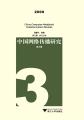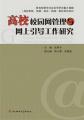总账中的初始化设置完成后,就可以开始进行日常账务处理了。日常业务处理的任务是通过输入和处理各种记账凭证,完成记账工作,查询和打印输出各种日记账、明细账和总分类账,同时对个人往来和单位辅助账进行管理。
4.3.1 填制凭证
记账凭证是登记账簿的依据,在实行计算机处理账务后,电子账簿的准确与完整完全依赖于记账凭证,因而使用者要确保记账凭证输入的准确完整。记账凭证是总账系统处理的起点,也是所有查询数据的最主要的一个来源。日常业务处理首先从填制凭证开始。
记账凭证的内容一般包括两部分:一是凭证头部分,包括凭证类别、凭证编号、凭证日期和附件张数等;二是凭证正文部分,包括摘要、会计分录和金额等。如果输入会计科目有辅助核算要求,则应输入辅助核算内容。
1.增加凭证
在总账中,记账凭证的来源有三种:一是根据审核无误的原始凭证直接在计算机上编制记账凭证,或是由人工编制记账凭证,再输入计算机;二是从其他业务系统自动传递到总账中的凭证;三是从外部导入的凭证,如凭证引入或接口开发。
填制记账凭证时,应先输入凭证头部分,然后输入凭证正文部分。企业应该根据具体经济业务内容,采用不同方式填制完成。
(1)输入凭证头部分。记账凭证的凭证头部分包括:凭证类别、凭证编号、凭证日期和附件张数。
1)凭证类别。输入初始化时已定义的凭证类别代码或名称。
2)凭证编号。一般地采用自动编号时,计算机自动按凭证类别按月对凭证进行顺序编号。编号由凭证类别编号和凭证顺序编号组成,如收款001、收款002等。
3)凭证日期。凭证日期包括年月日,如果在选项中选中制单序时控制,当前新增凭证的凭证日期不得小于前一张凭证的日期;如果在凭证的选项中指定“登录日期”,凭证日期自动显示为当前系统的登录日期;如果在凭证的选项中指定“新增凭证类别最后一张日期”,凭证日期自动显示为该凭证类别下最后一张凭证上的日期。凭证日期应大于等于启用日期,不能大于系统日期。
4)附件张数。附件张数指本张凭证所附原始凭证张数。
例4.5 业务2,3日,提现金备发工资。
借:现金(1001)
10000
贷:银行存款/工行存款(100201)10000
根据光华公司业务填制凭证头部分。
操作步骤:
1)单击“凭证”—“填制凭证”,进入“填制凭证”窗口。
2)单击工具栏上的“增加”按钮,增加一张新凭证。
3)在“凭证类别”下拉列表框中选择“付款凭证”选项。
4)在“制单日期”处输入“2006.12.03”。
5)在“附单据”处输入“1”。
由于系统默认凭证保存时不按凭证号顺序排列而按日期顺序排列,因此如不按序时制单将出现“凭证假丢失”现象。如有特殊需要可将其改为不按序时制单,则在制单时凭证号必须按日期顺序排列。
凭证一旦保存,其凭证类别、凭证编号不能修改。
(2)输入凭证正文部分。凭证正文部分包括:摘要、科目、方向、金额和科目辅助核算内容。
“提示”
1)摘要。即对本凭证所反映的经济业务内容的说明,凭证的每行必须有摘要内容,不同行的摘要内容可以不同,每行的摘要将随其内容在明细账、日记账中出现。
2)科目。输入科目时,一般输入科目编码,计算机将根据科目编码自动切换为对应的会计科目名称。输入的科目编码必须在建立科目时已经定义,必须是最末级的科目编码。
3)方向。每一科目的发生额均应有它的方向,即借方或贷方。
4)金额。金额不能为“零”,红字以“—”号表示,会计科目借贷双方金额必须平衡。
例4.6 根据业务2填制凭证正文部分。
操作步骤:
1)输入摘要:提现备发工资;
2)输入科目:1001;
3)输入借方金额:10000.00;
4)按“Enter”键,继续输入下一行;
—88—
5)如果借贷方均无辅助账科目,则输入贷方内容后单击工具栏上的“保存”按钮即可。
“提示”
1)当前新增分录完成后,按回车键,系统将摘要自动复制到下一分录行。
2)会计科目通过科目编码或科目助记码输入。
3)合计:自动计算借方科目和贷方科目的金额合计数。
4)制单人签字:由系统根据登录总账系统时输入的操作员姓名自动输入。
5)对某张凭证作部分修改即可形成新凭证。
2.输入科目辅助明细项目和科目备查内容
如果在科目设置时定义了相应的“辅助账”,则在输入每笔分录时,同时耗辅助核算的内容。如果一个科目同时兼有几个核算要求时,则要求同时输入有关内容。
(1)输入需待核银行账的凭证。当输入的科目需要待核银行账时,要求输入对应的发生日期、结算方式和票这些信息在进行银行对账时使用。
例4.7 根据业务2,继续输入相应凭证。
操作步骤:
1)在凭证体第二行输入“100201”科目(银行科目)时,打开“辅助项”对话。
2)在“辅助项”对话框中,依次输入结算方式、票号及发生日期。
3)单击“确认”按钮,返回。
“提示”
1)如果在初始设置中选择了支票控制,该结算方式设为支票管理,则银行账辅助信息不能为空,而且该方式的票号应在支票登记簿中有记录;
2)辅助项的发生日期系统自动默认为凭证日期,可根据实际情况进行更改。
(2)输入有外币核算要求的凭证。当输入的科目有外币核算要求时,要求输入外币数额和记账汇率。
例4.8 业务3,5日,收兴华公司投资资金10000美元。
借:银行存款/中行存款 74250
贷:实收资本(3101) 74250
操作步骤:
1)在填制凭证对话框中,单击“增加”按钮,选择凭证类别并修改凭证日期。
2)输入凭证摘要,输入第一行科目编码“100201”,由于该科目为外币核算科目,需要在“外币”框中输入外币金额。
3)继续输入该凭证的其他内容。
“提示”
1)如果还有其他辅助核算,则先输入其他辅助核算后,再输入外币信息。
2)如使用固定汇率,汇率栏中内容是固定的,不能输入或修改。如使用变动汇率,汇率栏中显示最近一次汇率,可以直接在汇率栏中修改。
(3)输入有个人往来账核算要求凭证。
例4.9 业务8,18日,王伟报销差旅费2000元,收回现金200元。
借:管理费用(5502) 1800
现金(1001) 200
贷:其他应收款/其他个人应收款(113302) 2000
操作步骤:
1)单击“增加”按钮,输入一张新的凭证,当输入分录贷方科目“113302”时由于该科目为个人往来核算科目,需要在“辅助项”对话框中输入辅助信息;
2)在“辅助项”对话框中,依次输入部门、个人、票号和发生日期;
3)单击“确认”按钮,返回。
“提示”
1)在输入个人信息时,若不输入部门名称,只输入个人名称时,系统将根据所输入的个人名称自动输入其所属的部门。
2)输入的部门名称要求在部门目录中预先定义好,否则系统会发出警告,要求先到部门目录中对该部门进行定义后,再进行制单。
4.3.2 出纳及主管签字
会计凭证填制完成之后,如果该凭证是出纳凭证,且在系统“选项”中选择“出纳凭证必须经由出纳签字”,则应由出纳核对签字。
出纳凭证由于涉及企业现金的收入与支出,应加强对出纳凭证的管理。出纳人员可通过“出纳签字”功能对制单员填制的带有现金或银行科目的凭证进行检查核对,主要核对出纳凭证的出纳科目的金额是否正确。审查认为错误或有异议的凭证,应交与填制人员修改后再核对。
操作步骤:
(1)进入凭证菜单下的出纳签字界面,选择本次进行出纳签字的凭证的范围。
(2)选择需要出纳签字的凭证,单击工具栏上的“签字”按钮即可。
(3)签字后,凭证下方出纳处显示当前操作员姓名,表示这张凭证出纳员已签字。若想对已签字的凭证取消签字,单击工具栏上的“取消”按钮,即取消签字。
“提示”
(1)企业可根据实际需要在“选项”设置中选择或取消“出纳凭证必须经由出纳签字”的设置。
(2)出纳签字可填补结算方式和票号。
(3)凭证合并状态可以进行出纳签字,但不能填补结算方式和票号。
(4)凭证一经签字,就不能被修改、删除,只有取消签字后才可以修改或删除。
(5)为了加强对会计人员制单的管理,系统提供“主管签字”功能,会计人员填制的凭证必须经主管签字才能记账。
主管签字的操作参见出纳签字。
“提示”
(1)已签字的凭证在凭证上显示为当前操作员姓名和红色框。
(2)取消签字只能由出纳入自己进行。
“一点通”
(1)如何进行成批出纳签字?
为了提高工作效率,系统提供对已审核的凭证进行成批签字的功能,单击“主管”—“成批出纳签字”,可进行签字的成批操作。若想对已签字的凭证,进行成批取消签字,可单击“成批取消签字”。
(2)出纳签字时如何补录“结算明细”?
如果在录入凭证时没有录入结算方式和票据号,系统提供在出纳签字时进行补录的功能。选择“出纳/票据结算”,打开“结算内容录入”对话框,其中列示所有需要进行填充结算方式、票据号、票据日期的分录,包括已填写的分录;填制结算方式和票号时,针对票据的结算方式进行相应支票登记判断。
“提示”
(1)已签字的凭证,不能填写票据,只能取消签字后才能进行。
(2)签字人不能与制单人相同。
(3)取消签字必须由签字人本人进行。
4.3.3 审核凭证
审核是指由具有审核权限的操作员按照会计制度规定,对制单人填制的记账凭证进行合法性检查。主要审核记账凭证是否与原始凭证相符,会计分录是否正确等。审查认为错误或有异议的凭证,应交与填制人员修改后,再审核。经过审核后的记账凭证才能作为正式凭证进行记账处理。
审核方法有屏幕审核和对照审核。
1.屏幕审核
屏幕审核可直接根据原始凭证,对屏幕上显示的记账凭证进行审核,对正确的记账凭证,单击“审核”按钮,计算机在凭证上填入审核人名字;对错误的记账凭证,不予审核或单击“标错”按钮。如果标错,计算机在凭证上标明“有错”字样。
例4.10 对已输入的凭证进行审核签字。
操作步骤:
(1)以张三(001)身份登录总账系统,单击“凭证”—“审核凭证”,打开“凭证审核”对话框,选择要审核的凭证范围。
(2)单击“确定”按钮,打开“凭证审核一览表”对话框。
(3)单击“确定”按钮,进入“审核凭证”窗口。
(4)对当前显示的凭证进行检查后,单击工具栏上的“审核”按钮,系统自动在审核处签上张三的名字。
(5)全部凭证审核完毕后,单击工具栏上的“退出”按钮,退出。
“提示”
(1)审核人和制单人不能是同一个人。
(2)若想对已审核的凭证取消审核,单击“取消”按钮,取消审核。
2.对照审核
对照式审核是通过对凭证的二次输入,达到系统自动审核凭证的目的,确保经济业务处理不会发生输入错误。
操作步骤:
(1)单击“对照式审核”按钮,再次输入凭证。
(2)单击“对照检查”或“审核”按钮,与待审核凭证对照检查,可查看全部凭证、已审核凭证和审核发现有错误的凭证。
(3)审核完毕,继续进行下一张凭证的输入。